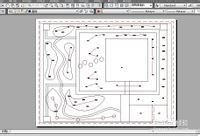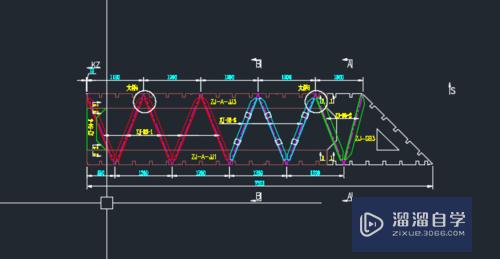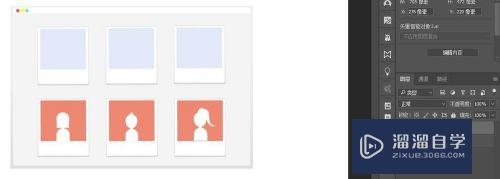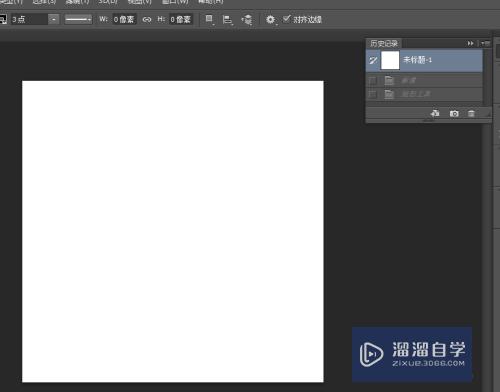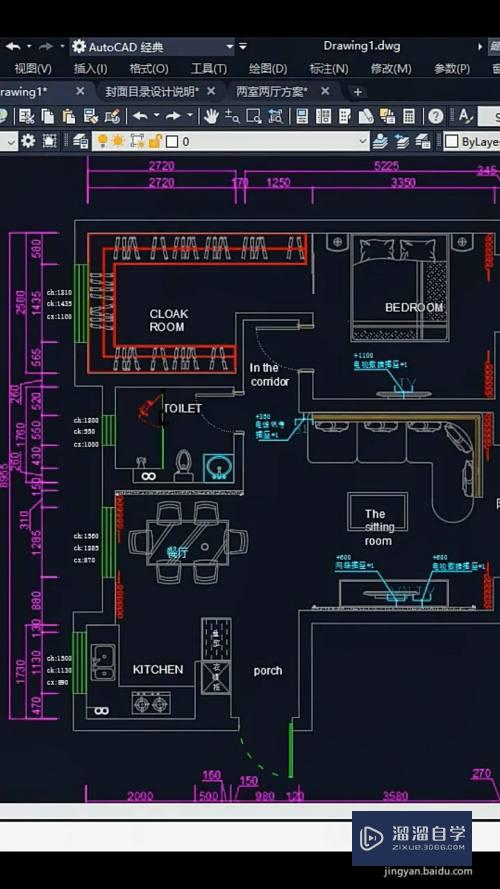CAD如何使用倒角边(cad的倒角边操作)优质
我们在使用CAD软件制作三维立体模型的时候。经常需要对模型的边角进行倒角处理。这个时候就可以借助工具来完成。那么CAD如何使用倒角边呢?下面的教程来操作给大家看看。
工具/软件
硬件型号:华为MateBook D 14
系统版本:Windows7
所需软件:CAD2013
方法/步骤
第1步
打开AutoCAD 2013软件。鼠标移动到图示区域。点击鼠标右键-【AutoCAD】。勾选【建模】。【视图】和【视觉样式】。将这三个工具栏调出并按图示调整好工具栏的位置;
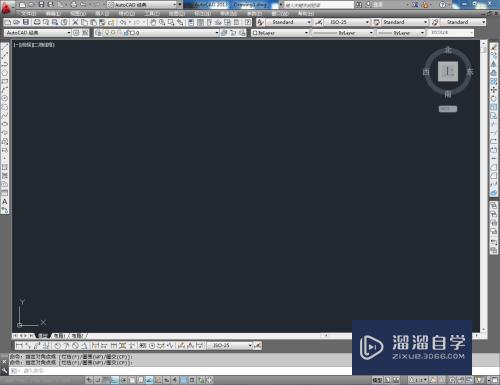
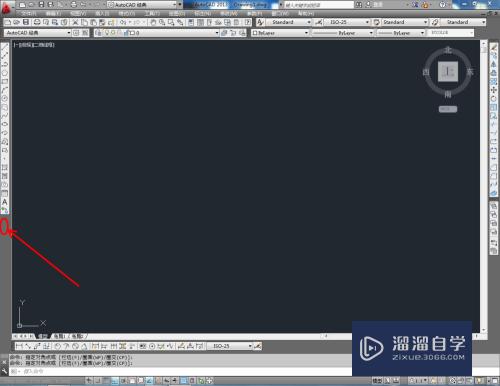
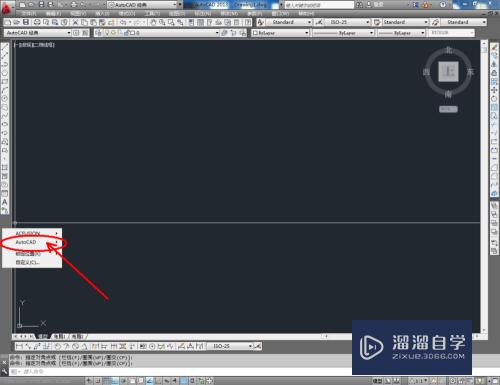
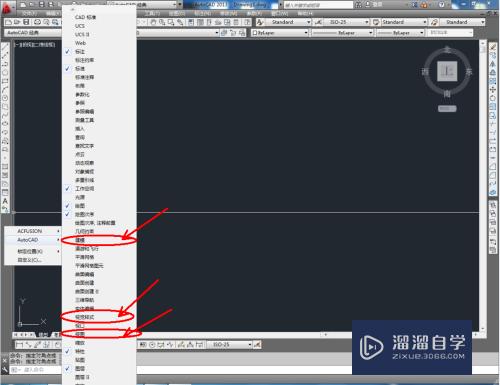
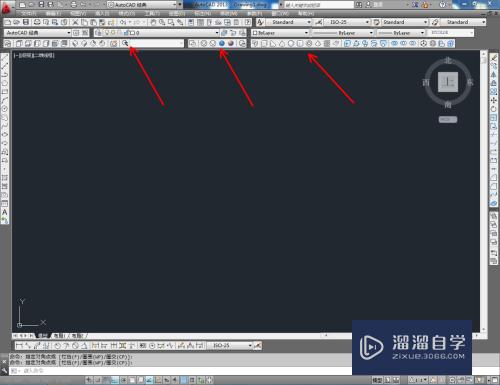
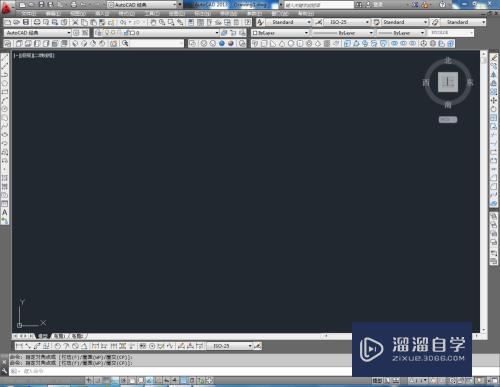
第2步
点击视图栏中的【西南等轴测】将视图切换为西南视角。点击建模工具栏中的【长方体】。按图示在作图区域绘制出一个长方体模型;
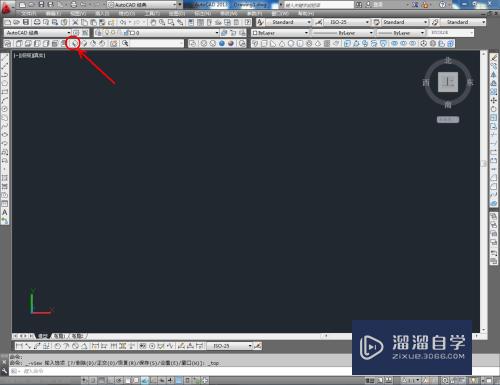
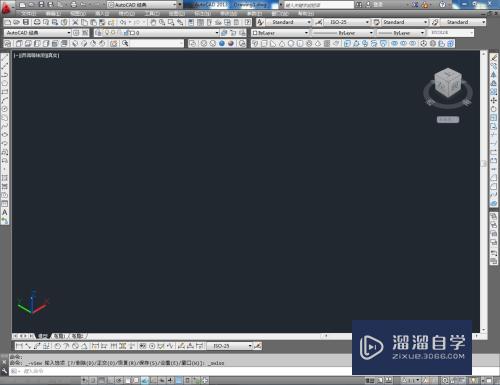
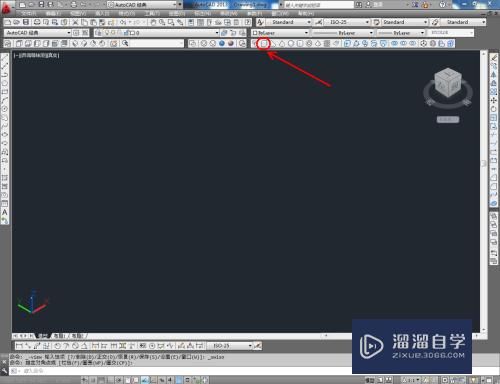
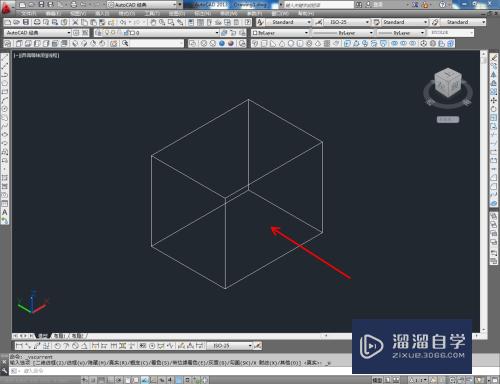
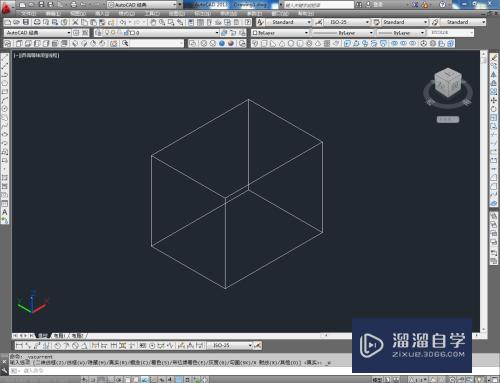
第3步
点击鼠标右键-【AutoCAD】。勾选【实体编辑】将实体编辑工具栏调出(如图所示);
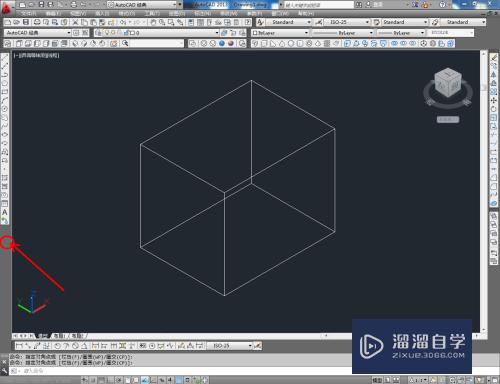
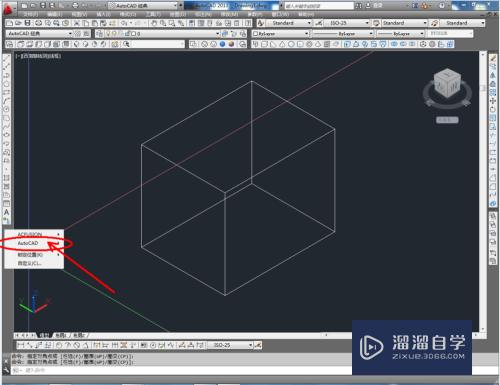
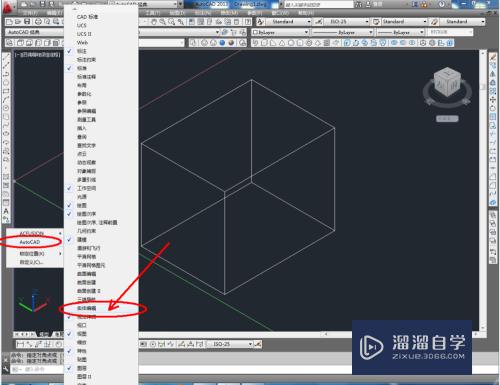
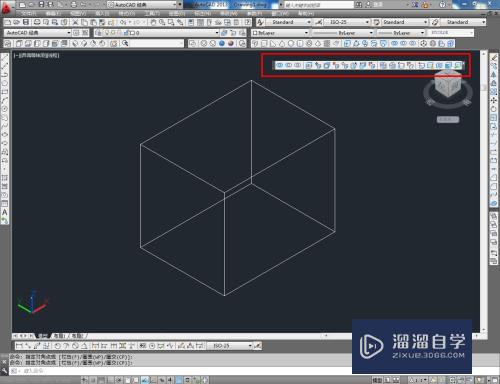
第4步
点击实体编辑工具栏中的【倒角边】。在命令栏中输入:d并按下空格键。输入第一个边距数值:50。按下空格键确认后。输入第二个边距数值:50并按下空格键确认。完成后。点击图示模型上的边。对选边进行倒角处理;
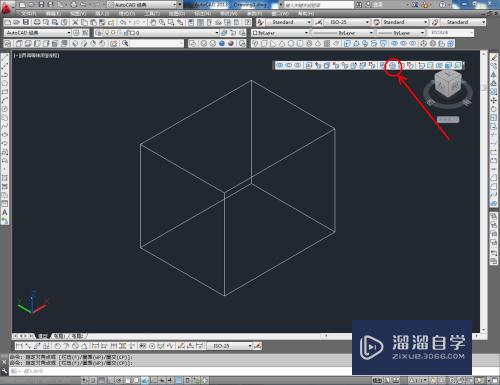
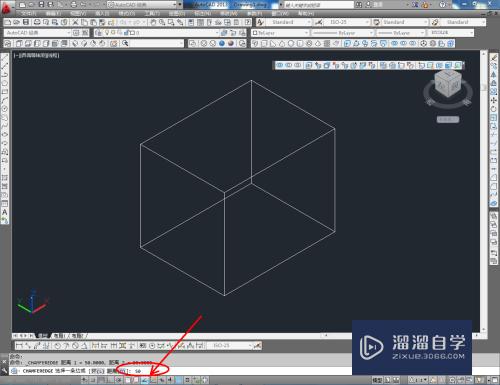
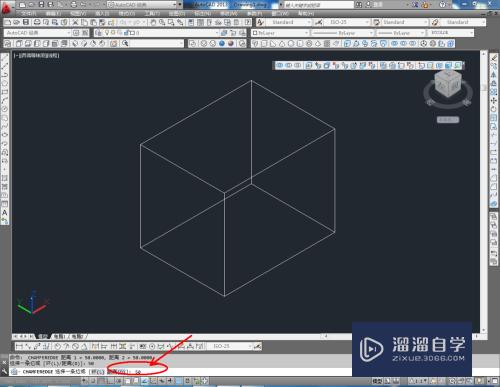
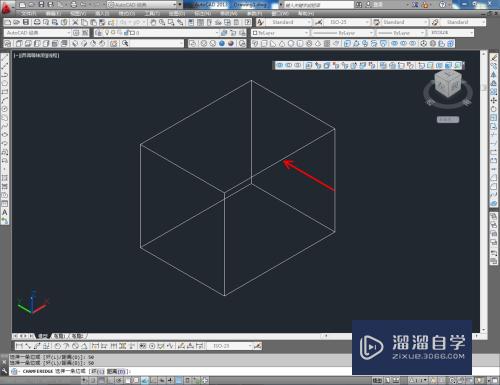
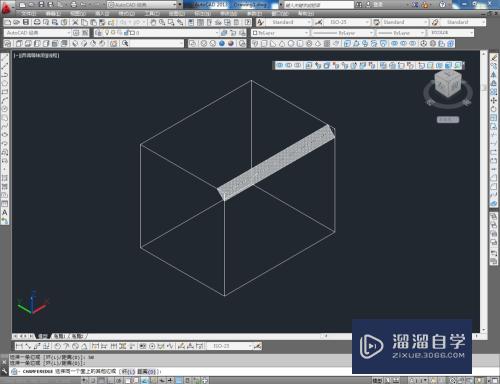
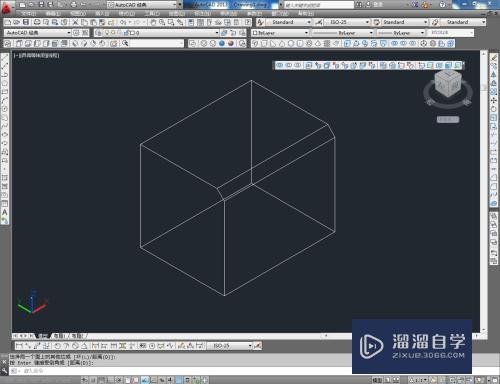
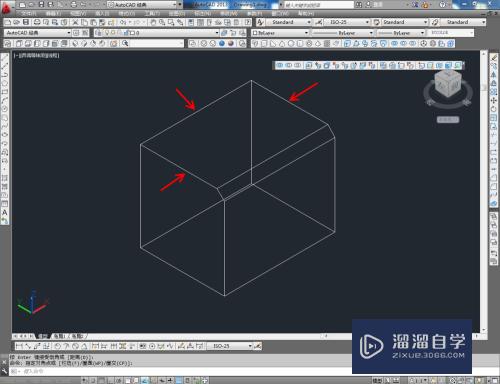
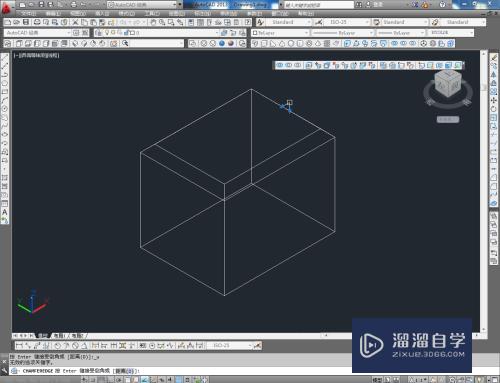
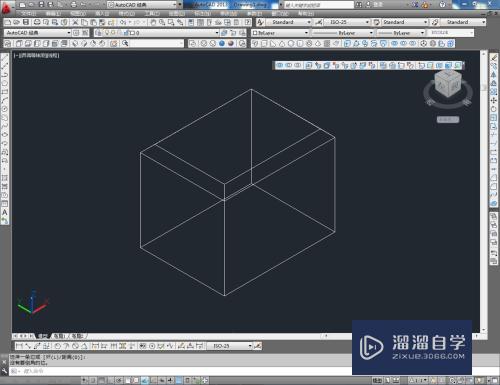
第5步
点击实体编辑工具栏中的【倒角边】。在命令栏中输入:d并按下空格键。输入第一个边距数值:100。按下空格键确认后。输入第二个边距数值:100并按下空格键确认。完成后。点击图示模型上的边。对选边进行倒角处理;
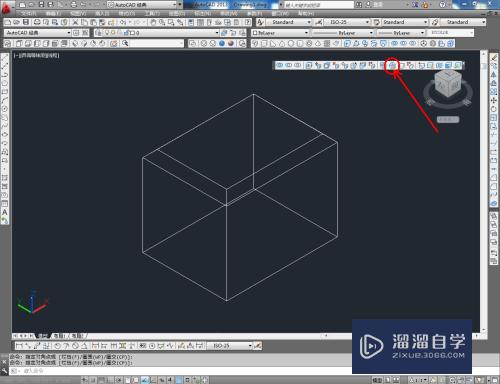
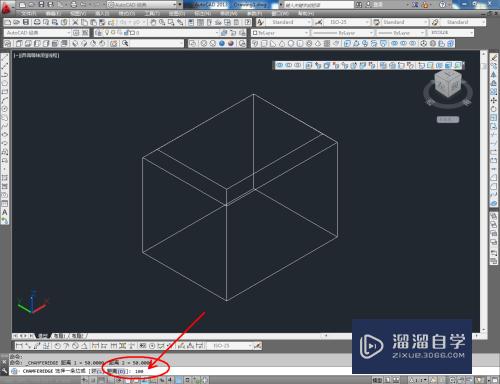
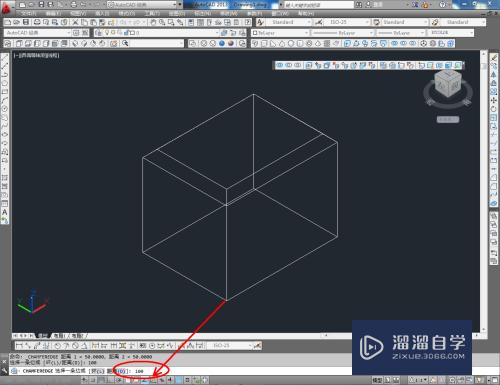
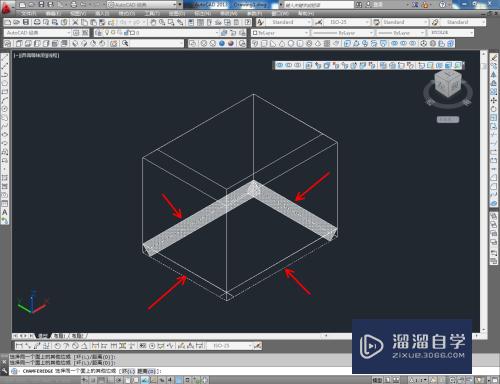
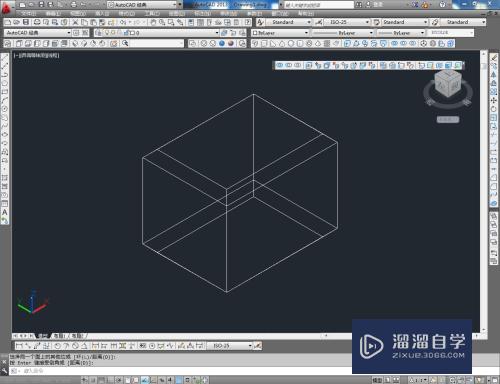
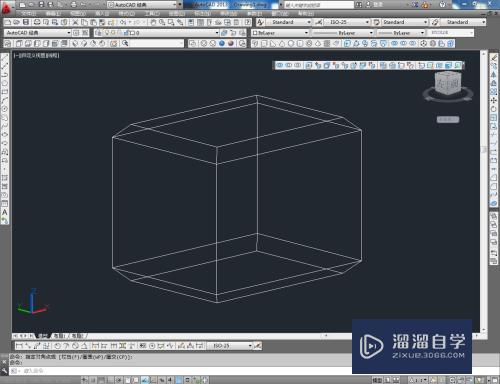
第6步
最后。鼠标依次点击视觉样式中的【线框】。【隐藏】。【真实】。【概念】图标。可绘制出各种视觉样式的倒角处理后的长方体模型。以上就是对cad如何使用倒角边的所有介绍。
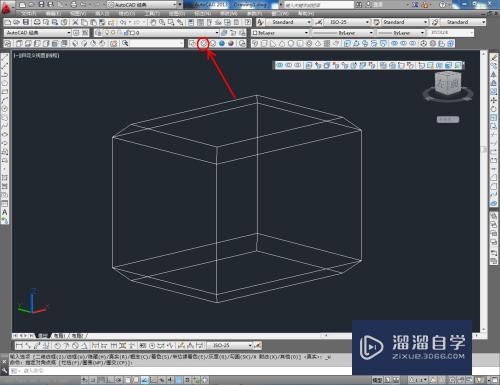
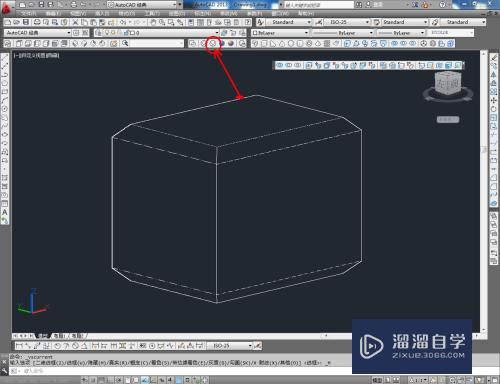
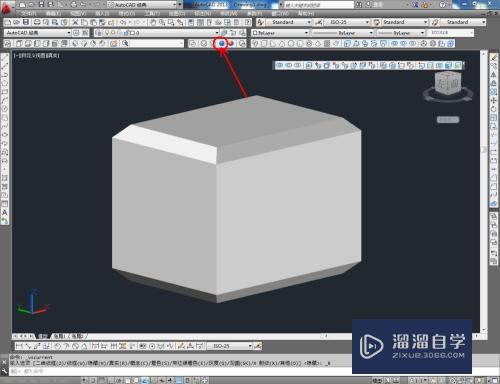
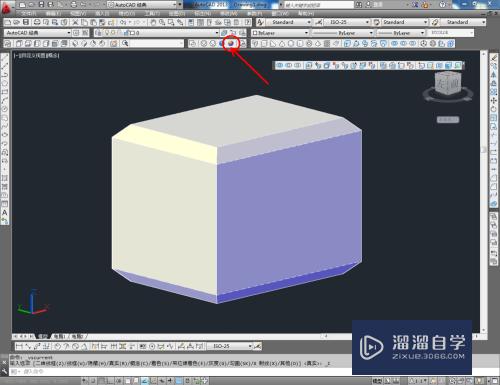
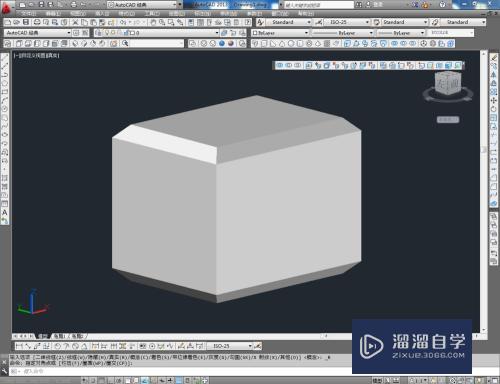
以上关于“CAD如何使用倒角边(cad的倒角边操作)”的内容小渲今天就介绍到这里。希望这篇文章能够帮助到小伙伴们解决问题。如果觉得教程不详细的话。可以在本站搜索相关的教程学习哦!
更多精选教程文章推荐
以上是由资深渲染大师 小渲 整理编辑的,如果觉得对你有帮助,可以收藏或分享给身边的人
本文地址:http://www.hszkedu.com/66302.html ,转载请注明来源:云渲染教程网
友情提示:本站内容均为网友发布,并不代表本站立场,如果本站的信息无意侵犯了您的版权,请联系我们及时处理,分享目的仅供大家学习与参考,不代表云渲染农场的立场!